ग्रेस्केल के बिना इमेज को ब्लैक एंड व्हाइट में बदलने के तरीकों के बारे में जानकार बनें
रंगीन फोटोग्राफी आवश्यक है जब आपकी छवि के रंग, टिंट या रंग स्पष्ट हों। साथ ही, यह आपको सबसे सूक्ष्म विवरणों को भी देखने में सक्षम बनाता है। जब आप रंगों से विचलित हुए बिना छवि के विषय और बनावट पर ध्यान केंद्रित करना चाहते हैं, तो काला और सफेद बेहतर विकल्प है। आपकी तस्वीरों में नाटक को श्वेत-श्याम प्रभावों से बढ़ाया जा सकता है। कुछ लोग सोचते हैं कि ब्लैक एंड व्हाइट तस्वीरें आजकल अलोकप्रिय हैं। फिर भी, श्वेत-श्याम इमेज प्रोसेसिंग मंद रोशनी में ली गई छवियों को बेहतर बनाता है। ऐतिहासिक विषयों की छवियों के लिए सर्वश्रेष्ठ संपादन तकनीक उन्हें श्वेत-श्याम में परिवर्तित करना है। यह छवि को उदासीन और आकर्षक बनाता है। यदि आप उन लोगों में से हैं जो चाहते हैं छवियों को काले और सफेद में परिवर्तित करें, यह लेख आपको समर्पित है। अपनी तस्वीरों को ब्लैक एंड व्हाइट कलर में बदलने के लिए आपको अलग-अलग तरीके दिखाई देंगे।
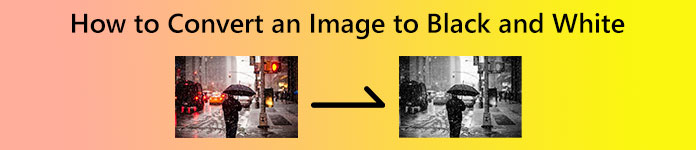
भाग 1। छवियों को काले और सफेद में बदलने के तरीके
फोटोशॉप में इमेज को ब्लैक एंड व्हाइट कैसे बनाएं
क्या आप अपनी छवि को काले और सफेद रंग में बदलना चाहते हैं? फिर सबसे अच्छा तरीका यह है कि प्रभावी कार्यक्रमों का उपयोग करके इसे परिवर्तित किया जाए। अगर ऐसा है, तो आपको फोटोशॉप का इस्तेमाल करना होगा। यह डाउनलोड करने योग्य फोटो संपादक छवियों को काले और सफेद में परिवर्तित करने में सक्षम है। इसके अतिरिक्त, आप इस प्रोग्राम को विंडोज और मैक दोनों पर डाउनलोड कर सकते हैं। इस प्रकार, आप कह सकते हैं कि यह सभी उपयोगकर्ताओं के लिए सुविधाजनक है। साथ ही, और भी कई विशेषताएं हैं जिनका आप फोटोशॉप में आनंद ले सकते हैं। आप अपनी छवियों में प्रभाव जोड़ सकते हैं, क्रॉप और रोटेट कर सकते हैं, गुणवत्ता बढ़ा सकते हैं, और बहुत कुछ कर सकते हैं।
हालांकि, फोटोशॉप 100% मुफ्त नहीं है। छवि संपादक केवल 7-दिन के निःशुल्क परीक्षण की पेशकश कर सकता है। इसका मतलब है कि सात दिनों के बाद, प्रोग्राम आपसे स्वचालित रूप से शुल्क लेगा। इसलिए, यदि आप योजना के लिए भुगतान नहीं करना चाहते हैं, तो आपको फोटोशॉप का उपयोग करना बंद कर देना चाहिए। इसके अलावा, यहां छवियों का संपादन इतना आसान नहीं है। इसमें भ्रमित करने वाले विकल्प और इंटरफेस हैं, जो शुरुआती लोगों के लिए इसे जटिल बनाते हैं। प्रोग्राम को स्थापित करने की प्रक्रिया भी पेचीदा है। यदि आप एक गैर-पेशेवर उपयोगकर्ता हैं तो एक अधिक सरल छवि संपादक की अनुशंसा की जाती है।
चरण 1। डाउनलोड फोटोशॉप आपके विंडोज या मैक पर। आप कार्यक्रम खरीद सकते हैं या 7-दिन के नि: शुल्क परीक्षण संस्करण का उपयोग कर सकते हैं। संपादक को स्थापित करने के बाद, इसे अपने डेस्कटॉप पर चलाएँ।
चरण 2। बाद में पर जाएं फ़ाइल विकल्प जब इंटरफ़ेस पहले से ही स्क्रीन पर है। फिर, का चयन करें खुला हुआ उस छवि को खोलने के लिए फ़ाइल जिसे आप कनवर्ट करना चाहते हैं।
चरण 3। छवि जोड़ने के बाद, नेविगेट करें खिड़की विकल्प और चुनें समायोजन. उसके बाद, क्लिक करें काला और सफेद चिह्न।
चरण 4। प्रॉपर्टीज पैनल पर आपको अलग-अलग विकल्प दिखाई देंगे। ये प्रीसेट, ऑटो, टिंट्स और कलर स्लाइडर्स हैं। अपनी इमेज का रंग बदलने के लिए, पर जाएं रंग स्लाइडर विकल्प। आप इस विकल्प में इमेज का रंग बदल सकते हैं। छवि के मूल रंग से संबंधित ग्रे टोन को समायोजित करने के लिए स्लाइडर को बाएं या दाएं ले जाएं।
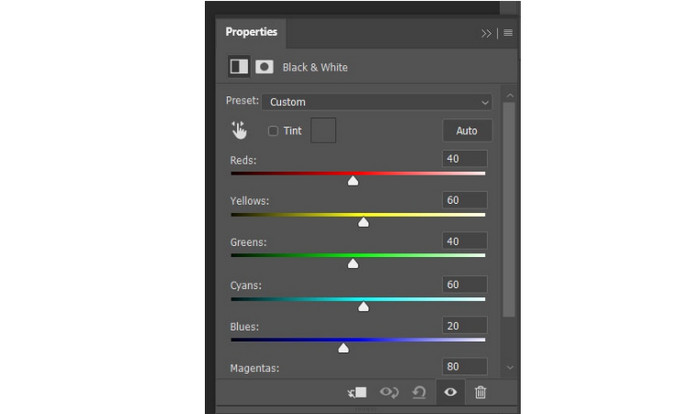
चरण 5। अंतिम चरण के लिए, पर जाएँ फ़ाइल विकल्प और चयन करें के रूप रक्षित करें बटन। फिर, अपने अंतिम आउटपुट को अपने इच्छित आउटपुट फ़ोल्डर में सहेजें।
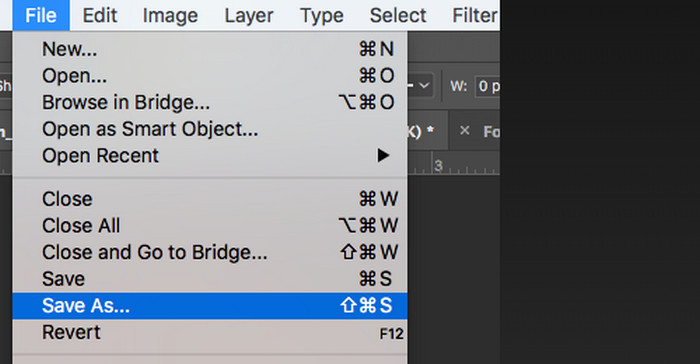
ऑनलाइन छवि को ब्लैक एंड व्हाइट में बदलें
यदि आप किसी छवि को ऑनलाइन शुद्ध काले और सफेद में बदलना चाहते हैं, तो इसका उपयोग करें पिक्सलाइड. यह ऑनलाइन टूल उल्लेखनीय रूप से आपकी छवियों को काले और सफेद रंगों में बदल देता है। इसके अलावा, इसमें आपकी छवि को बदलने की एक सरल प्रक्रिया है। इसके अलावा, पिक्सेलिड विभिन्न छवि प्रारूपों का समर्थन करता है, जिनमें शामिल हैं पीएनजी, जेपीजी, एसवीजी, और बहुत कुछ। इसके अलावा, कनवर्ट करने के अलावा, Pixelied और भी बहुत कुछ कर सकता है। आप अपनी पसंद के आधार पर इमेज को क्रॉप और रोटेट कर सकते हैं। साथ ही, आप अपनी श्वेत-श्याम तस्वीरों को फ़्लिप कर सकते हैं। आप इसे और अधिक प्रस्तुत करने योग्य बनाने के लिए अपनी फोटो पर बॉर्डर भी लगा सकते हैं।
हालाँकि, Pixelied के कुछ नुकसान हैं। नि: शुल्क संस्करण का उपयोग करते समय, उपकरण केवल संपादन उपकरण और टेम्पलेट ही प्रदान कर सकता है। स्टोरेज केवल 2GB तक है। इसलिए, इसकी पूर्ण विशेषताओं का अनुभव करने के लिए, आपको प्रो और प्रो+ संस्करण प्राप्त करने की आवश्यकता है। लेकिन योजना महंगी है। अंत में, चूँकि यह एक ऑनलाइन उपकरण है, इसे संचालित करने से पहले आपके पास इंटरनेट कनेक्शन होना चाहिए। अपनी छवियों को श्वेत-श्याम में बदलने के लिए नीचे दिए गए निर्देशों का उपयोग करें।
चरण 1। अपना ब्राउज़र खोलें और की मुख्य वेबसाइट पर जाएँ पिक्सलाइड। फिर, क्लिक करें अपनी छवि अपलोड करें बटन। जब कंप्यूटर फ़ाइल स्क्रीन पर दिखाई दे, तो वह छवि चुनें जिसे आप कनवर्ट करना चाहते हैं और उसे खोलें।
चरण 2। फोटो अपलोड करने के बाद में जाएं फ़िल्टर विकल्प। इस विकल्प के तहत, का चयन करें काला और सफेद रंग। फिर, प्रक्रिया की प्रतीक्षा करें।
चरण 3। जब फोटो पहले से ही ब्लैक एंड व्हाइट में हो, तो उसे क्लिक करके सेव करें डाउनलोड बटन। आप अपनी स्क्रीन के ऊपरी-दाएँ भाग पर बटन देख सकते हैं।
भाग 2। छवियों को जेपीजी, पीएनजी, या जीआईएफ में कैसे बदलें
अगर आप अपनी छवियों को जेपीजी, पीएनजी, या जीआईएफ प्रारूप में कनवर्ट करना चाहते हैं, तो इसका उपयोग करें FVC फ्री इमेज कन्वर्टर. इस ऑनलाइन परिवर्तक में छवि फ़ाइलों को परिवर्तित करने का एक सरल तरीका है। आप केवल तीन चरणों में परिवर्तित कर सकते हैं। साथ ही, टूल बैच रूपांतरण प्रक्रिया भी प्रदान करता है। इस सुविधा के साथ, आप एक प्रक्रिया में अधिकतम 40 छवि फ़ाइलों को परिवर्तित कर सकते हैं। इसके अतिरिक्त, FVC फ्री इमेज कन्वर्टर 100% फ्री है। आप बिना एक पैसा खर्च किए इसकी पूरी सुविधाओं का अनुभव कर सकते हैं। छवि परिवर्तक उन्नत और गैर-पेशेवर उपयोगकर्ताओं के लिए भी उपयुक्त है। अंत में, आप कनवर्टर को सभी ब्राउज़रों में एक्सेस कर सकते हैं। इसमें Google, मोज़िला, एक्सप्लोरर, एज और बहुत कुछ शामिल है, जो इसे सुविधाजनक बनाता है। अपनी छवि फ़ाइलों को परिवर्तित करने के लिए, नीचे सूचीबद्ध विधियों को देखें।
चरण 1। के मुख्य वेबपेज पर जाएँ FVC फ्री इमेज कन्वर्टर. बाद में, अपने वांछित आउटपुट स्वरूप जैसे जेपीजी, पीएनजी, या जीआईएफ का चयन करें। आप इन स्वरूपों को से देखेंगे में बदलो विकल्प।
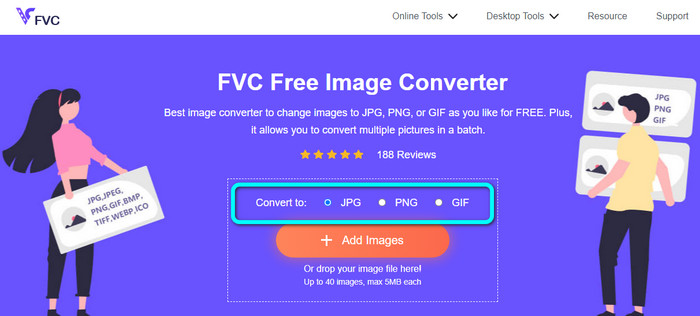
चरण 2। अपनी आउटपुट फ़ाइल का चयन करने के बाद, क्लिक करें छवियां जोड़ें उस छवि फ़ाइल को बटन या ड्रॉप करें जिसे आप कनवर्ट करना चाहते हैं। बैच कनवर्ज़न प्रक्रिया करने के लिए आप और इमेज अपलोड कर सकते हैं।
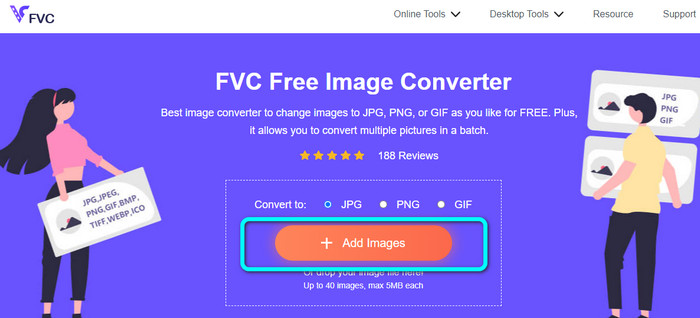
चरण 3। The छवि परिवर्तक अपलोड करने की प्रक्रिया के बाद छवियों को रूपांतरित करेगा। अंत में, क्लिक करें डाउनलोड उन्हें मैन्युअल रूप से सहेजने के लिए बटन। यदि आप उन्हें एक क्लिक में सहेजना चाहते हैं, तो क्लिक करें सभी डाउनलोड बटन।
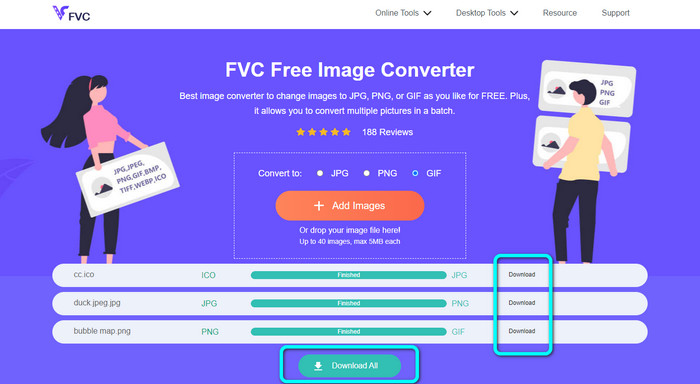
भाग 3। छवियों को काले और सफेद में बदलने के बारे में अक्सर पूछे जाने वाले प्रश्न
1. इलस्ट्रेटर में इमेज को ब्लैक एंड व्हाइट कैसे बनाएं?
अपने डेस्कटॉप पर इलस्ट्रेटर डाउनलोड और इंस्टॉल करें। इसे लॉन्च करें और संपादन विकल्प पर नेविगेट करें। फिर, चयन करें रंग संपादित करें > ग्रेस्केल में बदलें. छवि को परिवर्तित करने का दूसरा तरीका संतृप्त टूल का उपयोग करना है और इसे 0 पर रखना है। इस तरह, छवि काले और सफेद रंग में बदल जाएगी।
2. ब्लैक-एंड-व्हाइट फ़िल्टर का उद्देश्य क्या है?
कुछ फ़ोटोग्राफ़र किसी कारण से ब्लैक-एंड-व्हाइट फ़िल्टर का उपयोग करते हैं। वे इसका उपयोग विंटेज और क्लासिक प्रभावों के लिए करते हैं। इसके अतिरिक्त, चित्र अधिक उदासीन हो जाते हैं, जिससे दर्शकों को अधिक प्रभाव मिलता है।
3. क्या मैं अपनी जेपीजी इमेज को ब्लैक एंड व्हाइट में बदल सकता हूं?
निश्चित रूप से हां। आप अपनी जेपीजी छवि को काले और सफेद रंगों में बदलने के लिए उपरोक्त विधियों का उपयोग कर सकते हैं।
4. पेंट में इमेज को ब्लैक एंड व्हाइट में कैसे बदलें?
कंप्यूटर से पेंट लॉन्च करें। फिर फाइल मेन्यू में जाएं और इमेज जोड़ने के लिए ओपन पर क्लिक करें। बाद में, फ़ाइल मेनू पर फिर से जाएँ और गुण विकल्प चुनें। छवि गुण विंडो स्क्रीन पर दिखाई देगी। रंग मेनू के तहत काले और सफेद विकल्प का चयन करें और ठीक क्लिक करें।
निष्कर्ष
श्वेत-श्याम छवियां दर्शकों को अधिक प्रभाव देती हैं। साथ ही, यह फोटो को विषय पर अधिक केंद्रित बनाता है। इसलिए यह लेख आपको पर्याप्त जानकारी देता है छवियों को काले और सफेद में परिवर्तित करना. इसके अतिरिक्त, यदि आप अपनी छवियों को अन्य फ़ाइल स्वरूपों में कनवर्ट करना चाहते हैं, तो उपयोग करें FVC फ्री इमेज कन्वर्टर. अन्य छवि परिवर्तकों की तुलना में छवियों को परिवर्तित करना अधिक सरल है।



 वीडियो कनवर्टर अंतिम
वीडियो कनवर्टर अंतिम स्क्रीन अभिलेखी
स्क्रीन अभिलेखी



